ついに、HHKB professional hybrid type-s をキーボードを購入しました。
購入前に関連動画をたくさん見ましたが、やはり公式サイトの動画がかっこいいのです。
HHKB professional hybrid type-s はたくさんのYouTuberさんが動画にしてくて紹介してくれていますが、どれも打鍵音に特化していました。
私は現在MacBookAirにBluetoothで接続していますが、接続方法に悩む部分がいくつかありました。
HHKB professional hybrid type-s をMacに設定で接続できないと悩んでいる人に向けて接続方法について解説します。
最後に私が実際に使ったみた感想を一緒にお伝えします。
HHKB professional hybrid type-s を購入を迷っている方の参考になれば幸いです。
それではさっそくいってみましょう。
HHKB professional hybrid type-sをMacに設定する方法
Macへの設定方法ですがこれは、とても簡単です。
本体の裏側を見ていただくこちらの写真のようになっています。
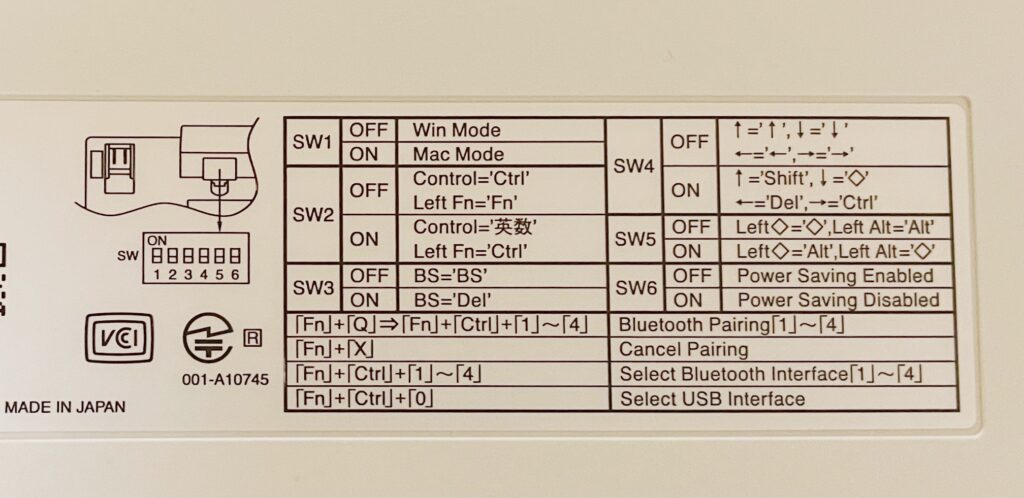
見て分かるようにMacの設定方法が記載されています。
SW1のボタンをオンにするとそれだけでMac使用に設定できます。
電源を入れたままだと設定が変更されません。
これでMacの設定は終了です。
とても簡単ですよね。
HHKB professional hybrid type-s ペアリング方法
ペアリングの方法については同封されている説明書に分かりやすく記載されているのですが一部分分からない箇所があってペアリングに戸惑ったのでシェアしますね。
①HHKB の電源を入れる
②Fnを押しながらQを押す
③Fnを押しながらControlを押しペアリングする番号を押す
『1~4のどれか』
Bluetoothキーボード設定をクリック
HHKB-Hybrid(数値)をクリックして接続する
このときに崇敬の数値を入力して
Enterを押します。
ここで『接続完了しました』と出れば完了です。
iPadに接続するときもほぼ同様です。
iPad設定では
設定→Bluetoothをタップ
Bluetoothをオン
HHKB-Hybrid(数値)をタップします。
あとは一緒です。
つい番号だけ押せばすぐに登録されるイメージがあるのですがEnterを押さないと登録完了しないので注意してくださいね。
しっかり説明書みながら行えば問題ないところですが私のように流し読みで行っているとEnterを押さずにずっと待って、接続できないと悩まないように書いておきますね。
以上でHHKB professional hybrid type-s のMac設定についての説明はおわりなのですがここからは私が買ったHHKBの感想というか簡単なレビューをします。
HHKBキートップ日本語配列を購入
私が購入したのは日本語配列の白色です。

これら4つの理由で日本語配列のものを購入しました。
このキーボードはかなり高いので
より自分の好みにあったものを選びたいですよね。
打鍵音はやっぱり評判通りめちゃいい!
打鍵音についてはYouTubeでたくさん音のレビューが投稿されているのでそちらをぜひ確認してみてください。
この打鍵音を聞きたいから、何か文章を作りたくなる気持ちになるのは本当に感動ものです。
『スコスコ』という表現をされることが多いのですが実際に打ってみてその意味がよく分かります。
本当に打っていて気持ちがいい。
HHKBはパームレストが必要
HHKBは高さが調整ができるので最初はパームレストはいらないかなと思いましたが、使ってみて思ったことは、HHKBはパームレストが必要です!
私の体感の問題かもですが、長い文章を打っていても手首に疲労感をほとんど感じません。パームレストがあるだけで快適度が抜群に上がります。
私がつかっているのはこれです。

大きめのマウスパッドにパームレストが一体型なので見た目にもきれいでとてもシンプルなのが気に入っています。
白と黒の対比も個人的にはとても好きです。
まとめ
HHKB professional hybrid type-s Mac の設定方法と私が実際に購入した感じたことも含めてシェアしてきましたが、いかがだったでしょうか。
かなり高い買い物でかなり購入するまで悩みましたが結果的に買って大満足です。
安く買うなら中古でメルカリやオークションでもありますが、キーボードは
ほとんど買い替えがないので、できれば新品を買って長い時間をかけて使っていきたいですね。
それでは。
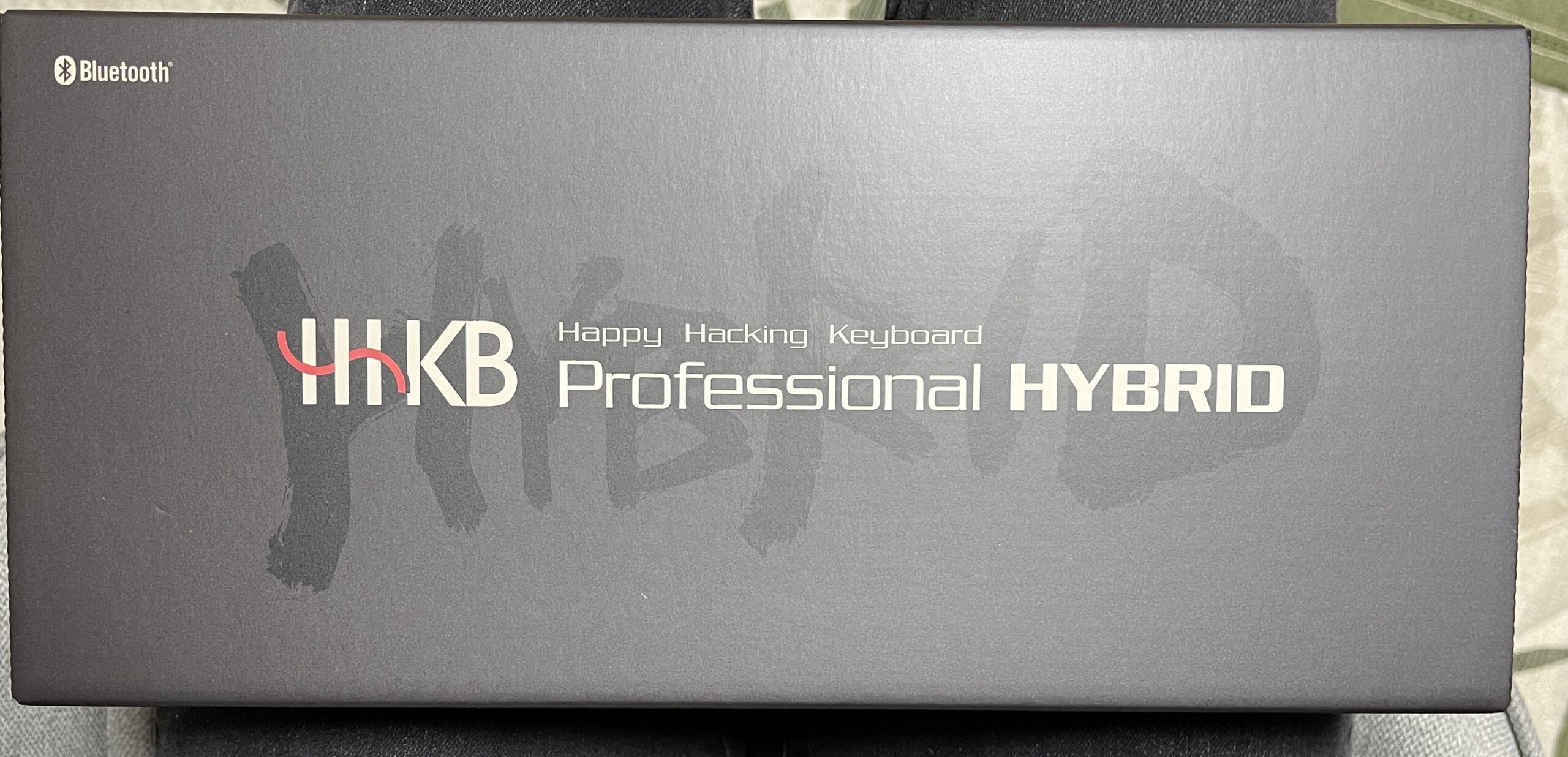



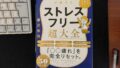
コメント